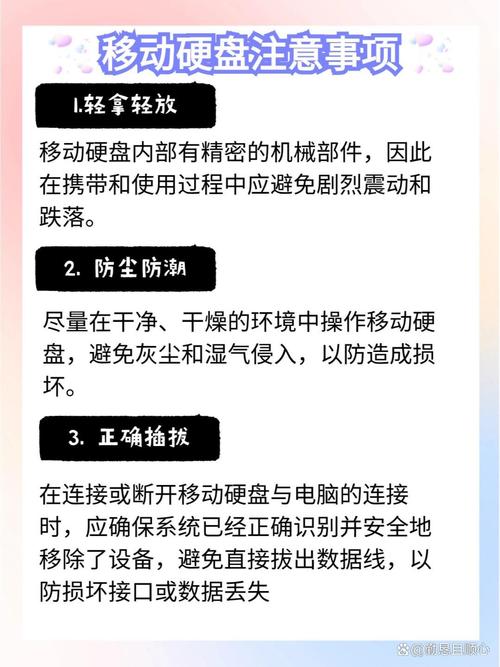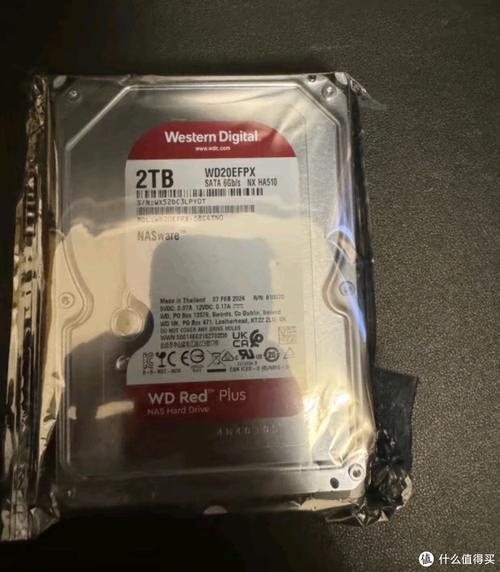一旦发现硬盘问题,便可有效避免数据丢失和电脑故障,还能对硬盘的寿命和性能状况做出评估。所以,对于使用Think品牌电脑的用户而言,定期进行硬盘检查显得格外重要。下面,我将向大家分享一些针对Think硬盘的检测方法。
硬件检测工具
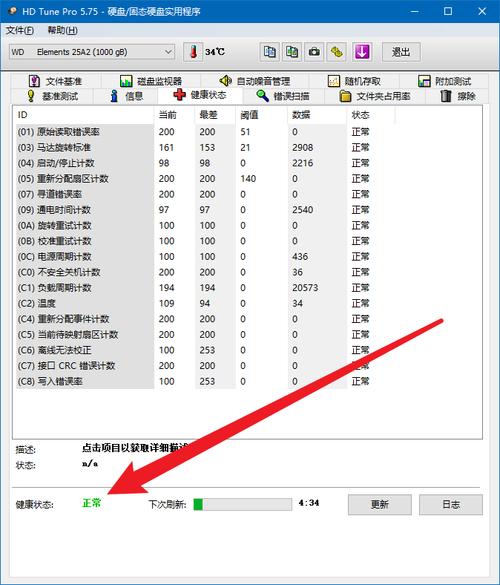
常见的硬盘检测工具如CrystalDiskInfo和HD Tune等。CrystalDiskInfo能够自动监测硬盘的健康状况,启动软件后,它会直接呈现硬盘的各项指标和健康状态,比如温度、使用时间等详细信息。HD Tune软件能够执行硬盘的坏道检测以及性能测试等任务,您只需启动该软件,选择合适的检测项目,就能获取一份详细的检测报告。
系统自带检测工具

Think电脑所配备的Windows和macOS操作系统均自带硬盘检测功能。在Windows环境下,您只需在“此电脑”中找到对应Think硬盘的盘符,右键点击,选择“属性”,再切换到“工具”标签页,点击“检查”按钮,便可以启动扫描并修复出现的错误。在macOS操作系统中,您需先进入“应用程序”文件夹,寻找并打开“实用工具”这个子目录。之后,启动“磁盘工具”软件,接着在列表中挑选Think硬盘。点击“第一援助”标签页,最后点击“运行”按钮,就可以开始检测和修复工作了。
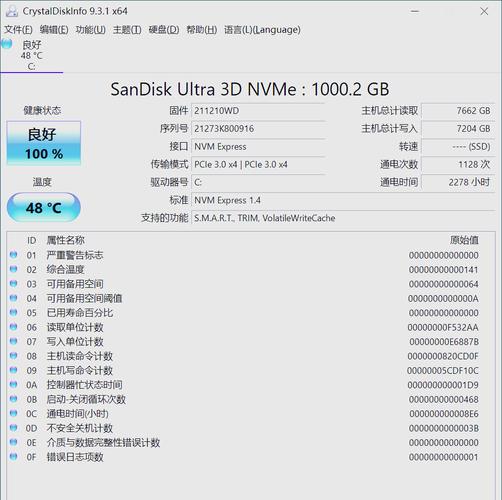
Lenovo Vantage软件

联想公司推出的系统管理软件Lenovo Vantage,具备对Think系列硬件状态进行监控的功能。使用时,打开软件后,一般能在首页找到硬件检测的入口。轻点一下,就能启动全面检测。若检测到Think硬盘出现故障,软件会给出详细的报告和相应的解决措施,方便用户根据提示进行操作。
联想售后检测
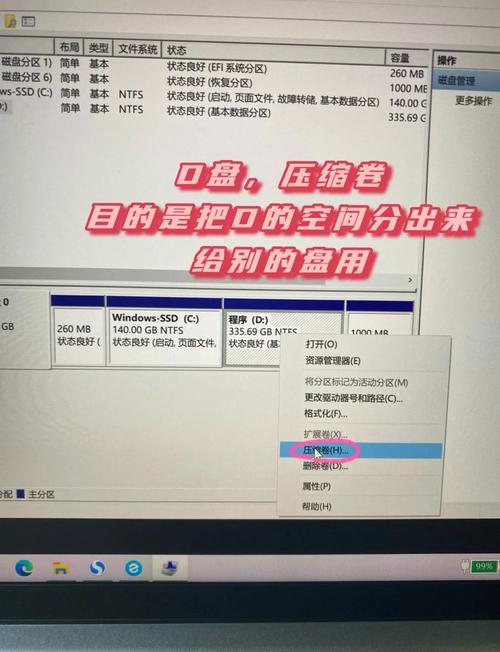
若自己无法找出问题所在,但发现Think硬盘有异常情况,或者对检测结果有疑问,可以尝试联系联想的售后服务部门。您可以选择访问联想的官方网站,或者拨打电话进行客服咨询,以预约售后检测服务。在预约的时间,技术人员会使用专业设备和手段对硬盘进行检测。凭借丰富的经验和深厚的专业知识,他们能够准确找到故障的根源,为维修工作提供有效的帮助。
物理外观检查
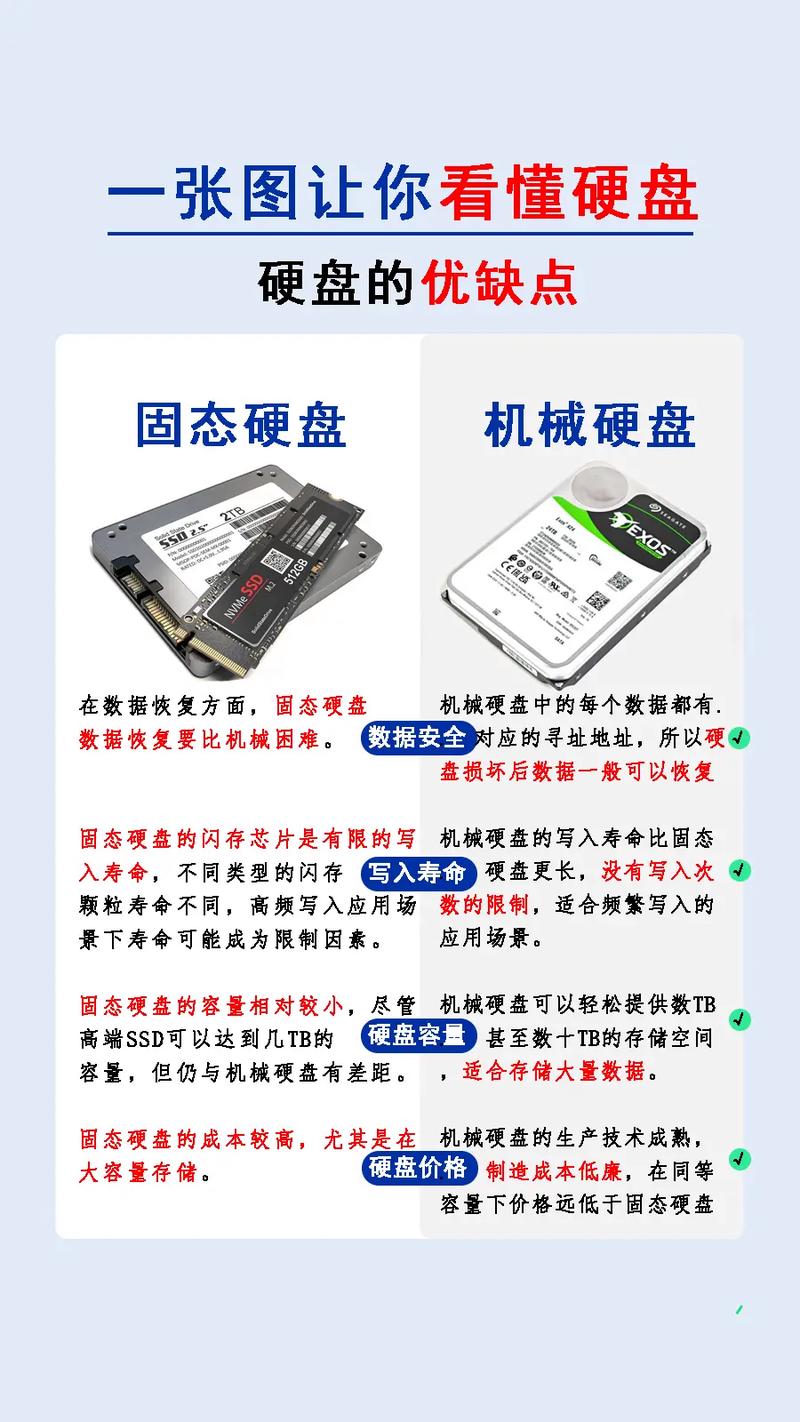
检查Think硬盘的物理状态至关重要。需注意硬盘表面有没有划痕、撞击或变形等迹象。这些明显的物理损伤可能会造成硬盘故障。同时,要检查硬盘的连接线路,确保数据线和电源线已正确连接,并观察是否有松动或断裂的现象。不良的连接状态也可能导致硬盘在读写时出现错误。
运行状态观察
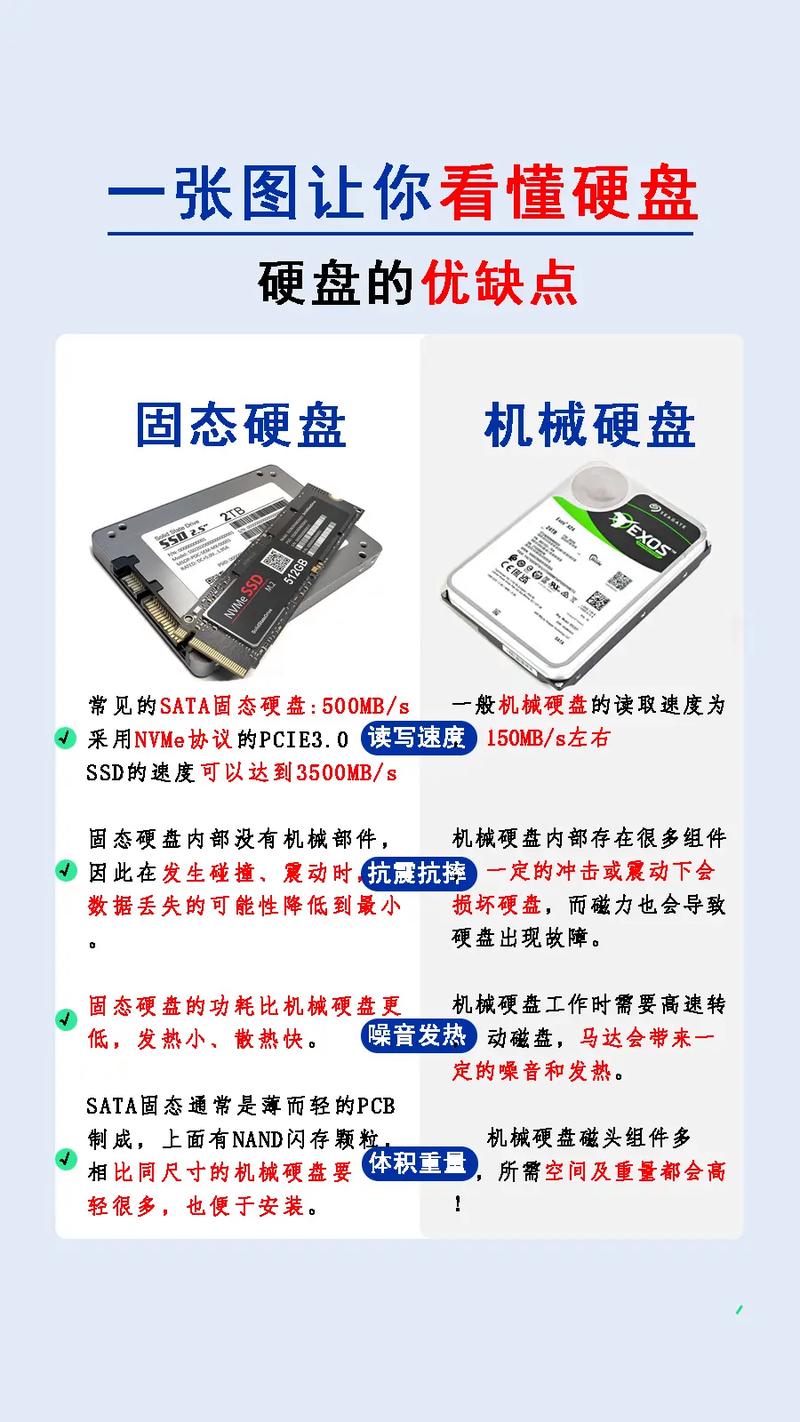
关注硬盘在运作中的表现至关重要。使用Think电脑时,要留心硬盘是否有异常的噪音,比如咔咔声或摩擦声。若听到这些声音,可能是硬盘正遭受机械故障。此外,还需留意电脑的整体运行情况,若频繁出现卡顿或系统仿佛停滞不前的状况,这可能是硬盘读写出现问题的一个警示。

各位Think电脑的用户们,你们有没有试过文中介绍的那些硬盘检测方法?你们觉得哪一种检测方式最实用?不妨在评论区分享你们的看法,进行一番讨论和交流。如果这篇文章对你们有所启发,别忘了点赞支持,并且分享给更多的人!